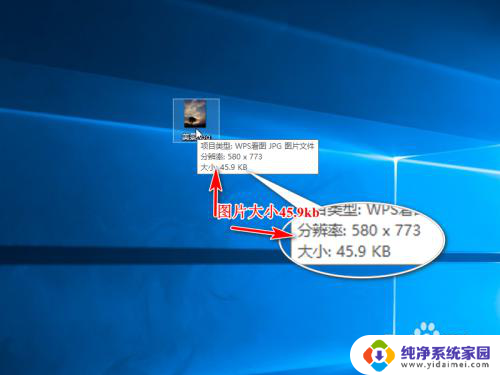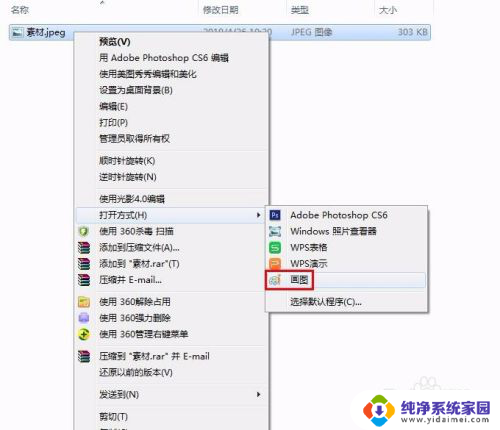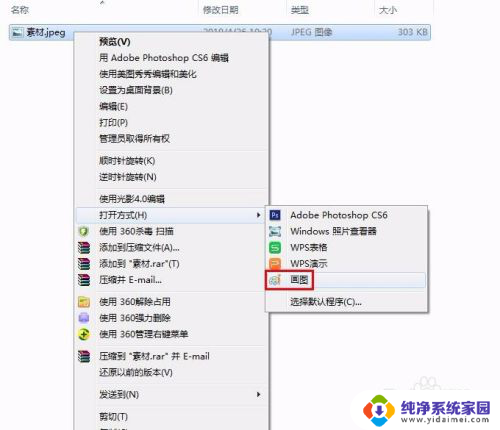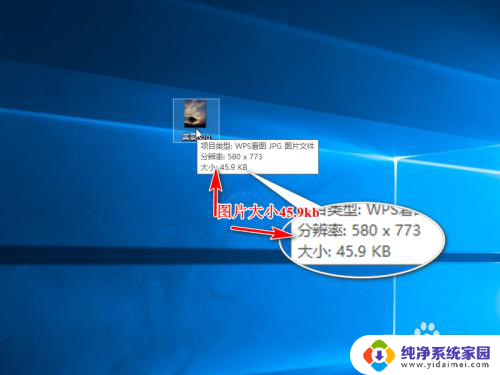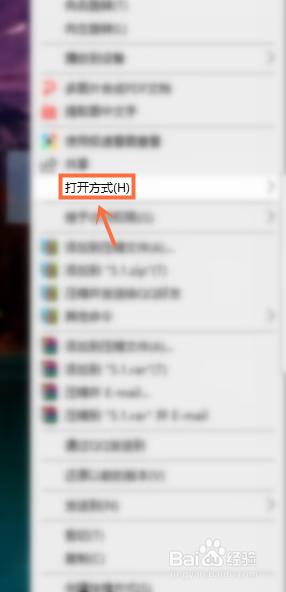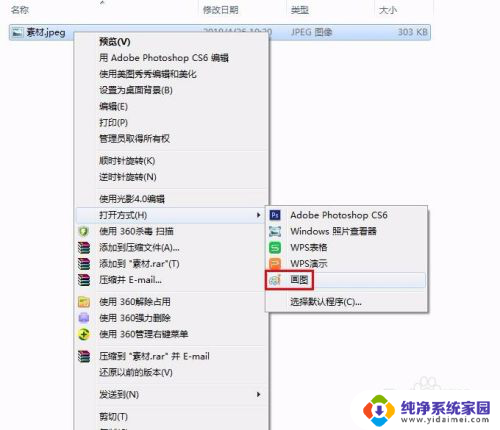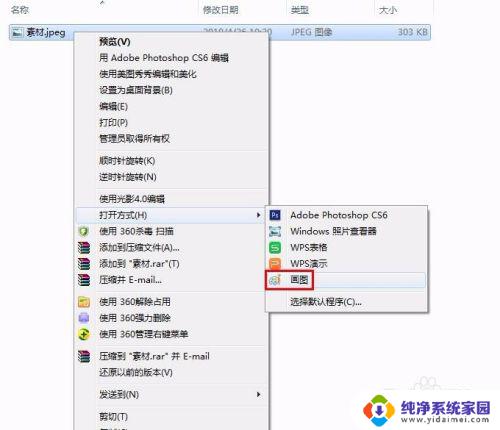图片改大小kb 怎么减小图片大小kb
更新时间:2023-09-14 13:53:34作者:jiang
图片改大小kb,如今在数字化时代的背景下,我们日常生活中的许多活动都离不开图片的应用,无论是社交媒体的分享,还是个人相册的保存,图片都扮演着重要的角色,随着拍摄设备的升级和像素的提高,我们常常会遇到一个问题——图片文件过大,导致上传、发送或保存时遇到困扰。如何减小图片的大小以便更加方便地处理和传输呢?本文将探讨一些简单而实用的方法,帮助您轻松降低图片的文件大小,提升图片的使用效率。
具体方法:
1.第一步:选中需要改变大小的图片,单击鼠标右键。打开方式选择“画图”,红色线框标记的就是当前图片的大小。
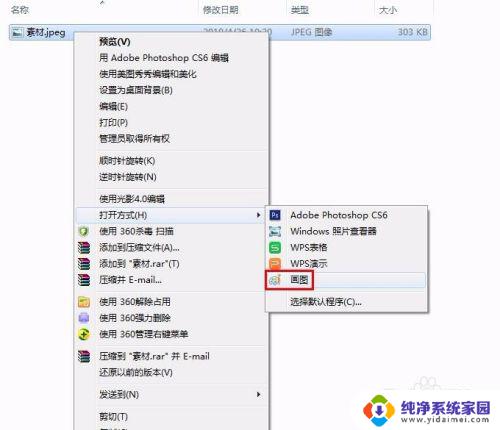

2.第二步:在工具栏中单击“重新调整大小”按钮。
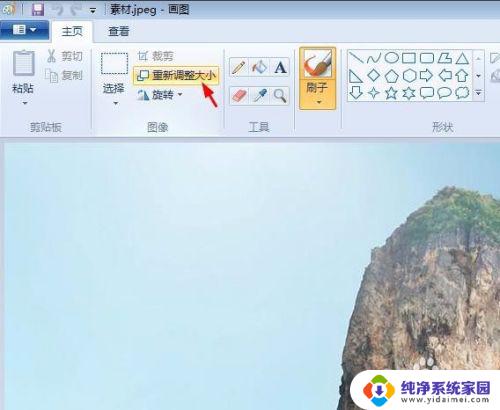
3.第三步:如下图所示,弹出“调整大小和扭曲”对话框。可以通过“百分比”和“像素”两种方式调整图片大小。
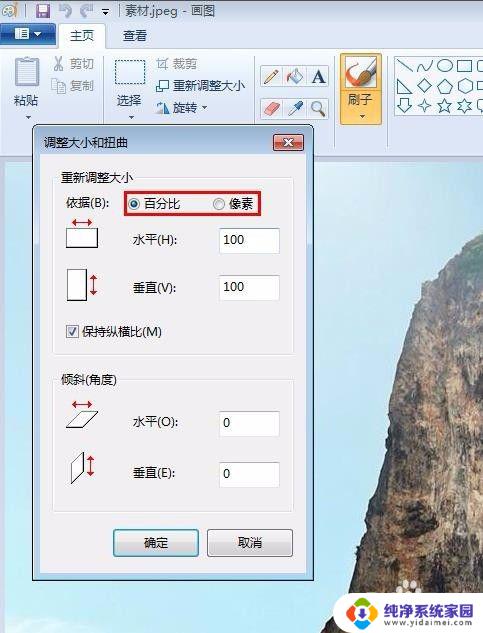
4.第四步:我们选择像素,输入要设置的水平和垂直数值。单击“确定”按钮。
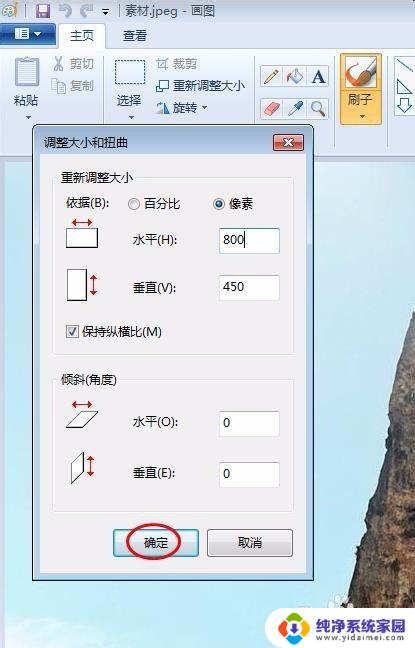
5.第五步:单击左上角“保存”按钮,图片kb就变小了。
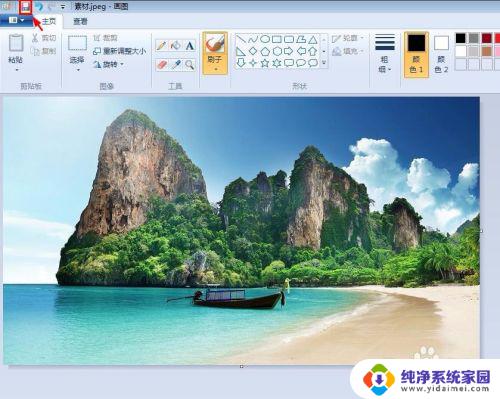
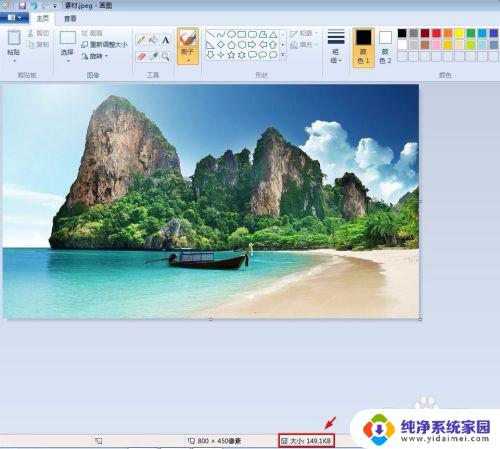
以上就是调整图片大小并压缩文件大小的全部内容了,如果你也遇到同样的问题,可以参考本文提到的方法进行处理,希望对你有所帮助。